Autumn

L'originale di questo tutorial lo trovate qui

Ringrazio Vivi per avermi permesso di tradurre questo tutorial
Tutorial tradotto con psp X
Materiale qui
Tubes usati: Cibi Bijoux - Guismo - Chrismist - Cin
Filtri usati qui: Toadies - Mehdi - Tramages - Vanderlee/Unplugged X - Eye Candy 5 Impact - Teph's Tricks - Unlimited 2

|
Porta con te la freccia per tenere il segno al tuo lavoro
|
Preparazione
Metti la maschera "2020" nella cartella maschere di psp
Importa l'effetto "What Are You" del filtro Toadies dentro il filtro Unlimited 2
Importa l'effetto "Weaver" del filtro Toadies dentro il filtro Unlimited 2
Paletta dei colori: 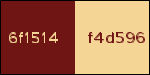
1. Nella tavolozza dei materiali configura due colori presi da uno dei tuoi tubes (scuro per il primo piano e chiaro per il secondo piano).
Apri "alpha_autumn". Andrai a lavorare direttamente su esso.
2. Effetti/Plug in/Mehdi/Wavy Lab 1.1.:
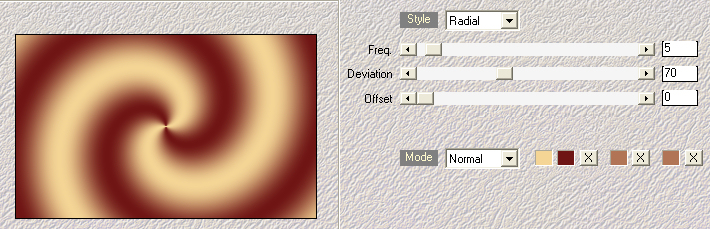
3. Regola/Sfocatura/Sfocatura gaussiana: raggio 40.
4. Effetti/Effetti di distorsione/Tasselli:
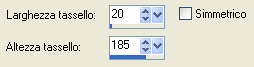
5. Regola/Messa a fuoco/Accentua messa a fuoco.
6. Prendi lo strumento Schiarisci/Scurisci (L):
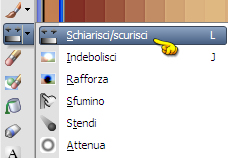
e configura come sotto:

7. Selezione/Carica selezione/Da canale alfa e scegli "selezione #1":
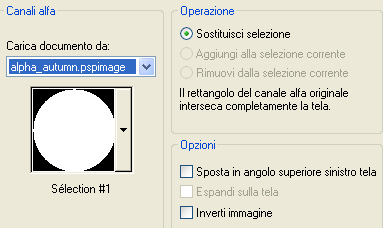
8. Passa il pennello Schiarisci/Scurisci su questa selezione facendo tre volte clic del tasto sinistro del mouse (per schiarire).
9. Selezione/Carica selezione/Da canale alfa e scegli "selezione #2": stessa configurazione precedente.
10. Passa di nuovo il pennello Schiarisci/Scurisci su questa selezione facendo tre volte clic del tasto destro del mouse (per scurire).
Deseleziona tutto.
11. Effetti/Effetti d'immagine/Motivo unico:
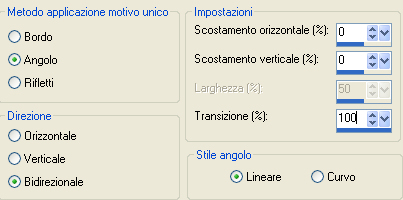
12. Selezione/Carica selezione/Da canale alfa e scegli "selezione #3": stessa configurazione precedente.
13. Selezione/Innalza selezione a livello.
14. Configura lo strumento barattolo come sotto:

Riempi la selezione con il tuo colore scuro.
15. Selezione/Modifica/Contrai di 15 px.
16. Effetti/Effetti 3D/Sfalsa ombra: 0 / 0 / 45 / 20 / colore #000000.
Deseleziona tutto.
17. Effetti/Effetti 3D/Sfalsa ombra: lascia i valori in memoria.
18. Livelli/Duplica.
Effetti/Plug in/Theph's Tricks/Slide Y 50 %.
Livelli/Unisci/Unisci giù.
19. Effetti/Plug in/VanDerLee/Unplugged X:
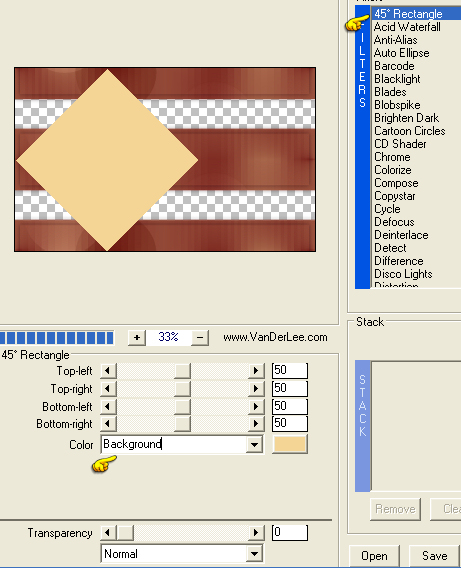
20. Immagine/Rifletti.
21. Selezione/Carica selezione/Da canale alfa e scegli "selezione #4": stessa configurazione precedente.
22. Premi il Tasto Canc della tua tastiera (oppure Modifica/Cancella).
Deseleziona tutto.
23. Effetti/Plug in/Unlimited 2/Toadies/What Are You: 20 / 20.
24. Effetti/Effetti 3D/Sfalsa ombra: 0 / 0 / 45 / 20 / colore tuo scuro.
Applica di nuovo il medesimo sfalsa ombra.
25. Cambia la modalità di miscelatura del livello da normale a scurisci o luce netta (o altra modalità secondo i tuoi colori) e abbassa l'opacità a 80%.
26. Regola/Messa a fuoco/Metti a fuoco.
27. Selezione/Carica selezione/Da canale alfa e scegli "selezione #4": stessa configurazione precedente.
28. Livelli/Nuovo livello raster.
Apri il misted del paesaggio "chrismist_RArt_SWD_AG_As_Autumn_Cal_". Modifica/Copia e incolla nella selezione.
29. Livelli/Disponi/Sposta giù.
30. Abbassa l'opacità del livello a 57.
31. Selezione/Modifica/Contrai di 40 px.
Selezione/Innalza selezione a livello.
32. Effetti/Plug in/Alien Skin Eye Candy 5 Impact/Glass: dal menù Settings in alto scegli il preset "Clear".
Deseleziona tutto.
33. Cambia la modalità di miscelatura del livello da normale a sovrapponi (o altra modalità) e abbassa l'opacità a 80.
Nella paletta dei livelli devi ottenere questo:

34. Posizionati sul livello di sfondo (Raster 1).
Selezione/Carica selezione/Da canale alfa e scegli "selezione #5": stessa configurazione precedente.
35. Selezione/Innalza selezione a livello.
Livelli/Disponi/Porta in alto.
Deseleziona tutto.
36. Effetti/Plug in/Tramages/Two The Line: 138 / 17 / 48 / 9.
37. Effetti/Effetti 3D/Sfalsa ombra: 0 / 0 / 45 / 20 / colore #000000.
38. Effetti/Plug in/Unlimited 2/Toadies/Weaver: 59 / 48 / 222.
39. Effetti/Effetti geometrici/Prospettiva verticale:
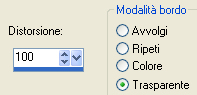
40. Effetti/Effetti d'immagine/Motivo unico:
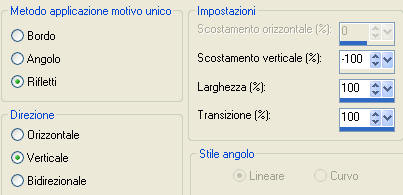
41. Immagine/Capovolgi.
42. Effetti/Effetti di distorsione/Coordinate polari:
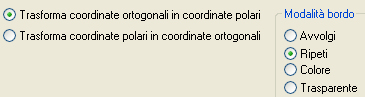
43. Livelli/Carica maschera/Da disco e scegli "2020" (carica obbligariamente questa maschera da disco altrimenti ottieni un effetto differente):
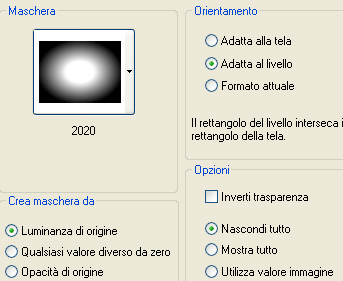
44. Livelli/Duplica (la maschera).
Livelli/Unisci/Unisci gruppo.
45. Effetti/Effetti d'immagine/Motivo unico: lascia la configurazione in memoria.
46. Immagine/Capovolgi.
47. Regola/Messa a fuoco/Accentua messa a fuoco.
48. Cambia la modalità di miscelatura del livello da normale a filtra e abbassa l'opacità a 80.
49. Livelli/Unisci/Unisci tutto (appiattisci).
50. Immagine/Aggiungi bordatura simmetrica di 1 px colore chiaro scelto.
51. Immagine/Aggiungi bordatura simmetrica di 1 px colore scuro scelto.
52. Selezione/Seleziona tutto.
53. Immagine/Aggiungi bordatura simmetrica di 30 px colore #ffffff.
54. Effetti/Effetti 3D/Sfalsa ombra: 0 / 0 / 70 / 35 / colore #000000.
Deseleziona tutto.
55. Immagine/Aggiungi bordatura simmetrica di 45 px colore contrastante.
56. Con la bacchetta magica (tolleranza 0 e sfumatura o) seleziona quest'ultima bordatura.
57. Nella tavolozza dei materiali configura con i due colori di partenza il gradiente stile lineare: angolo 0, ripetizioni o e inverti spuntato.
Rimetti il valore di opacità del barattolo a 100.
Riempi la selezione con il gradiente di primo piano.
58. Effetti/Plug in/Unlimited 2/Toadies/Weaver: 59 / 48 / 222.
59. Selezione/Innalza selezione a livello.
60. Immagine/Capovolgi.
61. Clic tasto destro del mouse sul livello della selezione mobile e scegli Immobilizza.
62. Cambia la modalità di miscelatura del livello da normale a moltiplica (o altra modalità) e abbassa l'opacità a 80.
63. Livelli/Unisci/Unisci giù.
64. Selezione/Inverti.
65. Effetti/Effetti 3D/Sfalsa ombra: 0 / 0 / 70 / 35 / colore #000000.
Deseleziona tutto.
66. Apri il tube "deco_vivi". Modifica/Copia e incolla come nuovo livello.
Non spostare.
Se necessario applica il viraggio o cambia la modalità di miscelatura del livello da normale a luminanza o luminanza esistente.
67. Apri il tube della donna "Beauty101_Autumn2_CibiBijoux". Immagine/Ridimensiona al 75%.
Io ho fatto: Immagine/Rifletti.
Modifica/Copia e incolla come nuovo livello. Posiziona come da lavoro finale.
68.Regola/Messa a fuoco/Metti a fuoco.
69. Effetti/Effetti 3D/Sfalsa ombra: 19 / -14 / 50 / 21 / colore #000000.
70. Apri il tube "calguislampion23102012". Immagine/Ridimensiona al 50%.
Modifica/Copia e incolla come nuovo livello. Posiziona a sinistra.
Effetti/Effetti 3D/Sfalsa ombra: 19 / -14 / 50 / 21 / colore #000000.
71. Regola/Messa a fuoco/Metti a fuoco.
72. Apri il tube "word_artcolorisevivi". Modifica/Copia e Incolla come nuovo livello.
73. Effetti/Effetti d'immagine/Scostamento: orizz. -115 / vert. 190 / personalizzato e trasparente.
74. Cambia la modalità di miscelatura del livello da normale a luminanza esistente o luminanza (oppure applica il viraggio secondo i tuoi colori)
75. Aggiungi la tua firma.
76. Livelli/Unisci/Unisci tutto (appiattisci).
77. Immagine/Aggiungi bordatura simmetrica di 2 px colore #000000.
78. Ridimensiona il tuo lavoro a 950 px di larghezza.
Salva in formato jpeg.
Altra versione con tubes di Mary e Hann e misted di Alejandra Rosales

Le vostre versioni - Grazie
Marisella

|
Annelie

|
Tutorial tradotto da Byllina il 18 settembre 2013
e registrato su TWI

Tradotti Vivi
Home
|